Obnovte ztracená / smazaná data iPhone včetně fotografií, kontaktů, videí, souborů, protokolu hovorů a dalších dat z karty SD nebo zařízení.
Podrobný průvodce pro dětský režim na Samsungu s užitečnými tipy
 Přidal szeki / 11. dubna 2023 09:00
Přidal szeki / 11. dubna 2023 09:00Možná jste zažili ztrátu souborů, když děti používají váš telefon bez vašeho vedení. Kvůli nedostatku znalostí a vyspělosti mají tendenci mazat a měnit věci na vašem telefonu Samsung, což vede k nešťastným situacím. Může se jednat o náhodné smazání, změnu hesla nebo jiné změny zařízení. A nemůžete je ani vinit, protože jsou to jen děti, které nevědí nic o účincích svých činů, zvláště pokud jsou příliš malé.
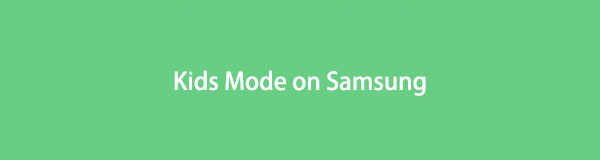
Kvůli tomu vyvinul Samsung dětský režim Samsung. V pozdějších částech tohoto článku budete mít představu o tom, o čem Dětský režim je. Dozvíte se také, jak tato funkce funguje na Samsungu a jak ji používat. Kromě toho tento článek poskytne několik tipů, které vám pomohou využít plný potenciál programu. Po přečtení tohoto příspěvku se můžete na svém telefonu Samsung konečně vyhnout takovým nešťastným okolnostem, pokud poté ztratíte data. Pokračujte první částí a pokračujte.

Seznam příruček
Část 1. Co je dětský režim na Samsungu
Kids Mode je aplikace Samsung, která dětem umožňuje užívat si roaming na zařízení vhodném pro děti. Cílem je především chránit je před zobrazením nevhodného obsahu, který je může negativně ovlivnit. Kromě toho nastavení zařízení na dětský režim může také chránit soubory a další data v telefonu Samsung. Když je tato funkce zapnutá, vaše děti nebudou moci na vašem zařízení nic smazat, protože byla vyvinuta tak, aby umožnila rodičům ovládat používání telefonu jejich dětmi.
Mezi některé klíčové funkce Dětského režimu na Samsungu patří Můj telefon, Fotoaparát, Galerie a Prohlížeč. Můj telefon umožňuje dětem zavolat komukoli ze seznamu kontaktů, který rodiče nastavili. Můj fotoaparát umožňuje dětem fotografovat a má funkce nálepek. Moje galerie umožňuje dětem prohlížet obrázky a videa, která rodiče povolí. A konečně, Můj prohlížeč umožňuje dětem přístup pouze k bezpečným webům, které jejich rodiče schválí. Takže vy, rodič, zvládnete vše o této funkci.
Pokud v telefonu používáte tento režim, jsou k dispozici i další funkce. To znamená, že nyní pravděpodobně znáte důležitost a výhody dětského režimu v telefonu Samsung. Pokud si chcete rozšířit své znalosti o této problematice, začněte prosím níže uvedeným postupem.
S aplikací FoneLab pro Android obnovíte ztracená / smazaná data iPhone včetně fotografií, kontaktů, videí, souborů, protokolu hovorů a dalších dat z SD karty nebo zařízení.
- Snadno obnovte fotografie, videa, kontakty, WhatsApp a další data.
- Náhled dat před zotavením.
- K dispozici jsou data telefonu Android a SD karty.
Část 2. Jak používat dětský režim na Samsungu
Nyní, když jste získali základní informace o této funkci Dětský režim, máte šanci naučit se, jak ji používat na svých zařízeních Samsung. Podle uvedených kroků můžete využít výhod těchto funkcí Samsung, abyste zabránili opětovnému ohrožení vašeho telefonu. Může to být způsobeno ztrátou dat, změnou nastavení zařízení, škodlivým obsahem pro děti a dalšími.
Níže jsou uvedeny správné akce, které můžete provést, abyste režim správně provozovali. Pečlivě si prosím přečtěte pokyny, abyste mohli správně používat režim Samsung Galaxy Kids:
Krok 1Dětský režim najdete v obchodě Galaxy Store. Odtud vyhledejte aplikaci a nainstalujte ji do telefonu Samsung. Zajistěte, aby všechna oprávnění pro režim na vašem zařízení běžela hladce. Poté jej nastavte tak, aby oficiálně spustil nástroj.
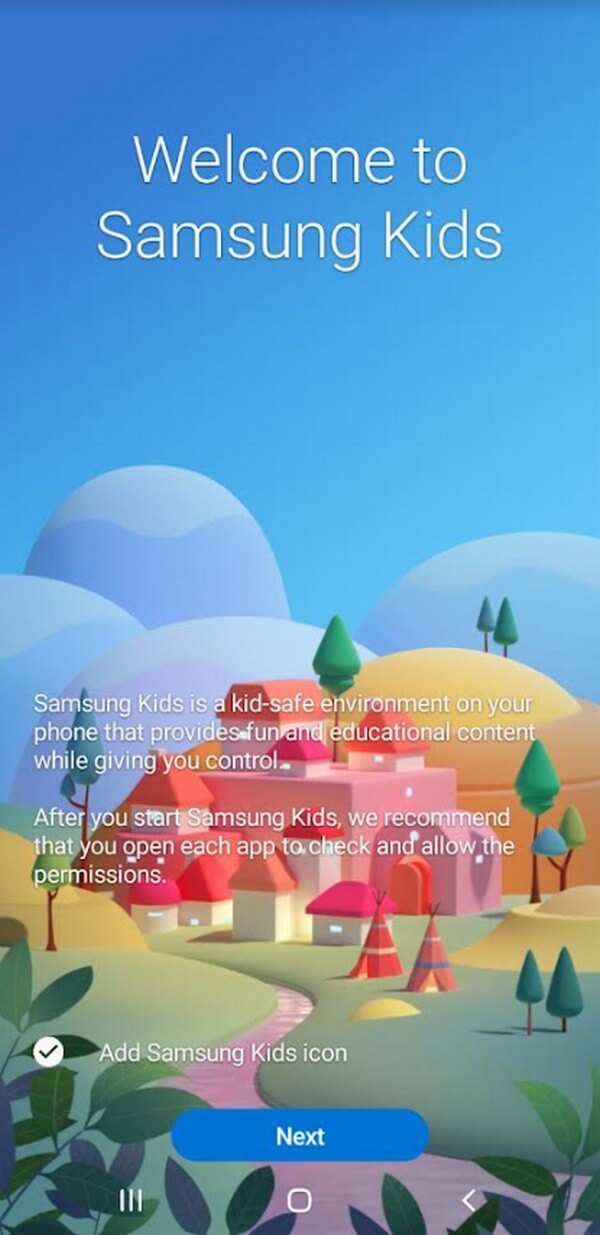
Krok 2Poté nastavte profil svého dítěte klepnutím na ikonu tří teček vpravo nahoře a zadáním Rodičovská kontrola sekce. K zamezení přístupu dětí bude také vyžadováno heslo vašeho zařízení.
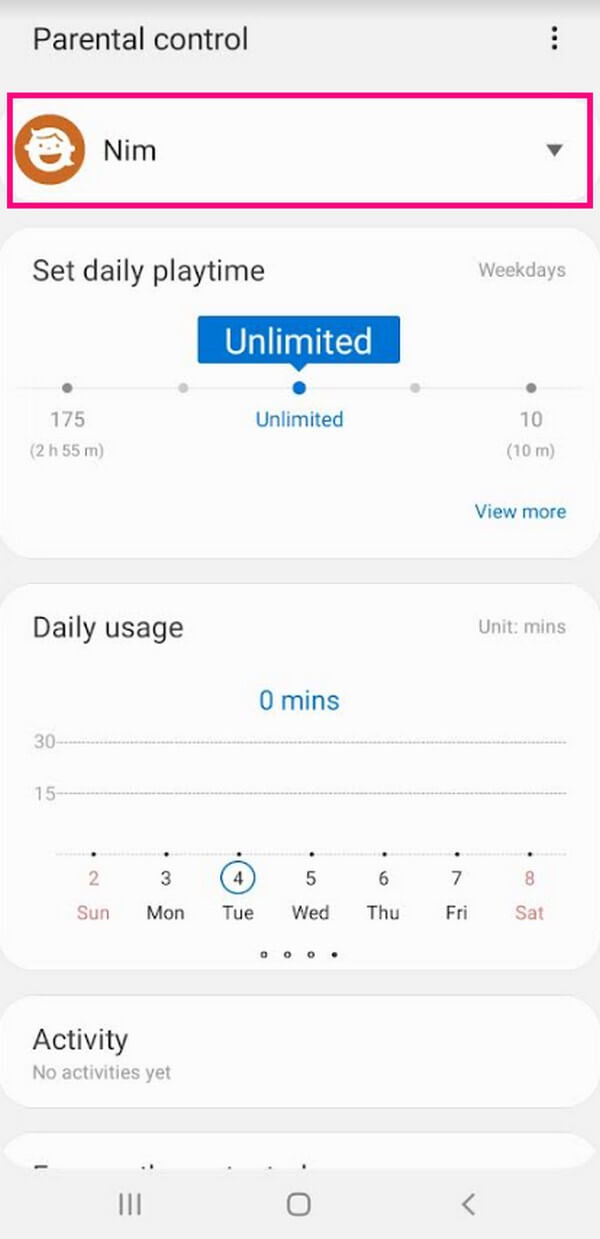
Krok 3Přejděte dolů a vytvořte funkce pro své děti. Můžete nastavit jejich denní dobu přehrávání a sledovat využití zařízení. A pokud se posunete ještě o něco dolů, uvidíte možnosti níže Povoleno obsah. Klepnutím na jednotlivé možnosti seřadíte aplikace, Kontakty, Media, a Hudba umožníte přístup svým dětem.
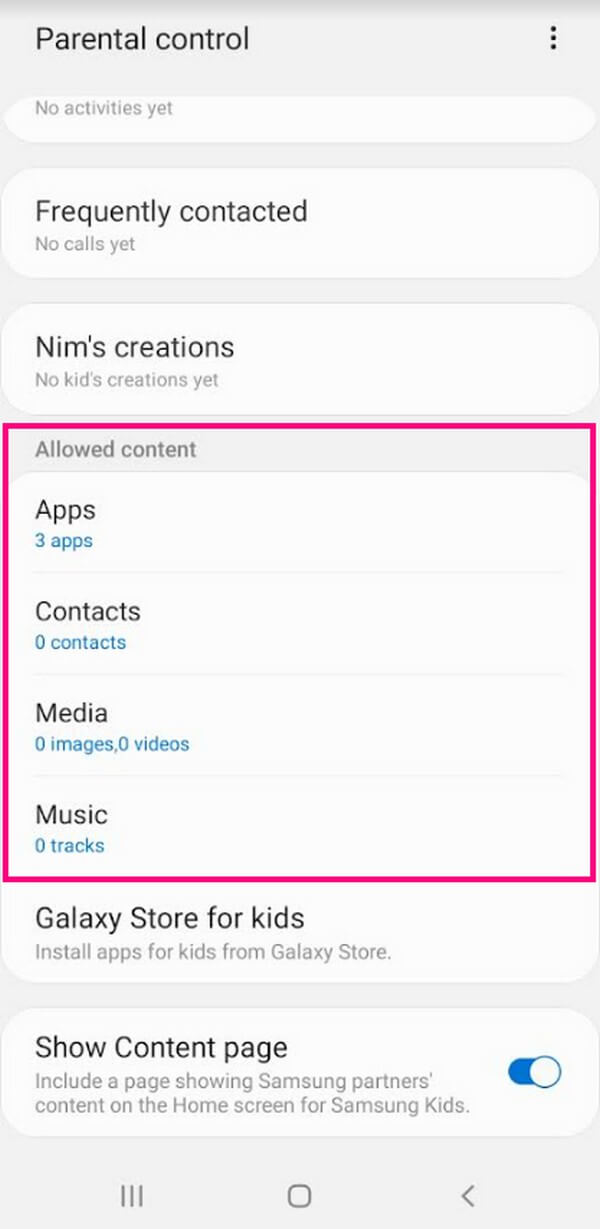
Krok 4Když je vše nastaveno, můžete na domovskou obrazovku Dětského režimu nainstalovat některé aplikace. Potom si vaše dítě může konečně užívat používání vašeho telefonu Samsung v dětském režimu, aniž by k němu mělo přístup nebo způsobilo jakékoli potenciální poškození dítěte a zařízení.
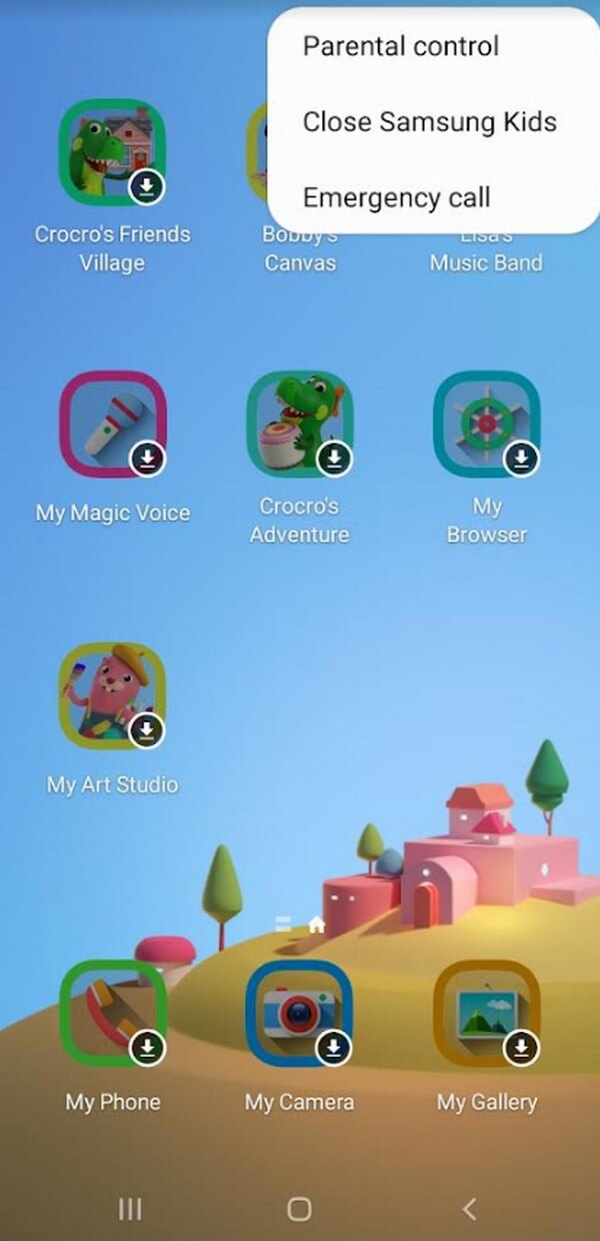
Poznámka: Pokaždé, když opustíte dětský režim, bude automaticky vyžadován PIN nebo heslo vašeho zařízení. Děti tak nebudou moci opustit obrazovku dětského režimu bez vaší pomoci. Mezitím, pokud vaše zařízení běží nebo je upgradováno na Android P OS (9.0) a vyšší, lze dětský režim aktualizovat na Samsung Kids.
Část 3. Tipy pro obnovu dat na Samsung
Než objevíte aplikaci Dětský režim na Samsungu, možná jste již přišli o data v důsledku nesprávného používání vašimi dětmi. Ale nebojte se, pokud ano, protože jsme pro vás připravili účinný tip, který vám pomůže tuto nešťastnou okolnost překonat. FoneLab Android Data Recovery je program třetí strany, který se specializuje na obnovení smazaných nebo ztracených fotografií, videa, zprávy, kontakty, hudební soubory a další typy dat. Proto je to perfektní program, na který se můžete spolehnout, pokud chcete svá data vrátit. Kromě toho podporuje různé telefony Android, včetně Samsung, LG, HUAWEI, Motorola, HTC, Sony, Google a dalších.
S aplikací FoneLab pro Android obnovíte ztracená / smazaná data iPhone včetně fotografií, kontaktů, videí, souborů, protokolu hovorů a dalších dat z SD karty nebo zařízení.
- Snadno obnovte fotografie, videa, kontakty, WhatsApp a další data.
- Náhled dat před zotavením.
- K dispozici jsou data telefonu Android a SD karty.
Nechte se vést níže uvedenými nenáročnými kroky obnovit vaše data který byl ztracen před použitím aplikace Kids Mode pro Samsung Galaxy Tab 4 s FoneLab Android Data Recovery:
Krok 1Přejděte na oficiální web FoneLab Android Data Recovery. V levé části stránky si prohlédněte a klikněte na Stažení zdarma tab. Instalační soubor se poté začne stahovat a po dokončení umožní zobrazení oprávnění pro instalační okno. Stiskněte tlačítko Instalovat uprostřed a poté spusťte nástroj pro obnovu.
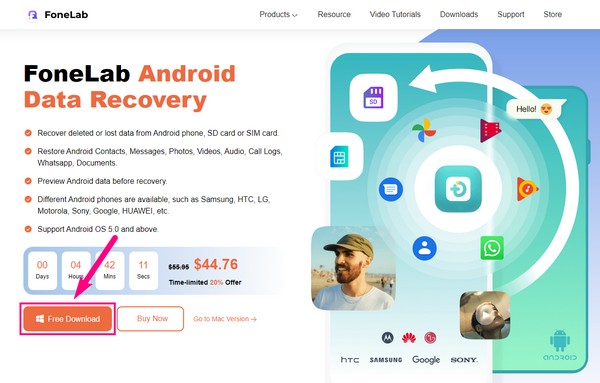
Krok 2Hlavní rozhraní bude vykazovat klíčové funkce programu pro obnovu dat. Funkce Broken Android Data Extraction a Android Data Backup & Restore můžete v případě potřeby použít jindy. Ale zatím vyberte Android Záchrana dat funkce vlevo.
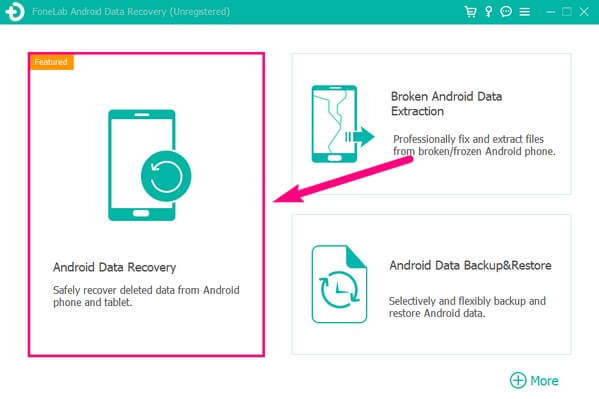
Krok 3Dále připojte telefon Samsung pomocí kabelu USB k počítači. Pokyny pro ladění USB se zobrazí na rozhraní. Pečlivě je dodržujte, aby bylo spojení úspěšné. Před kliknutím pak na dalším rozhraní označte datové typy souborů, které vaše dítě omylem smazalo další.
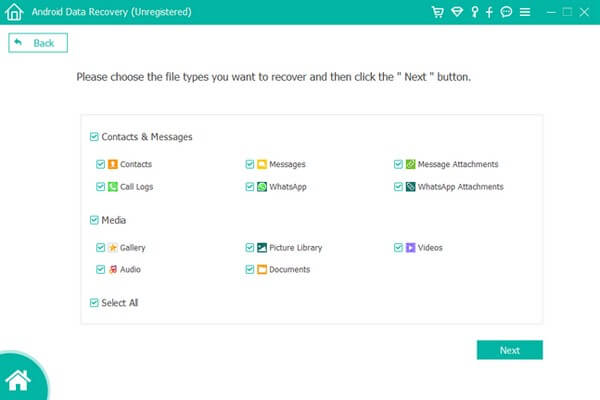
Krok 4Pokud se na obrazovce Samsung zobrazí oprávnění, klepněte na povolit, Grantnebo Povolit aby program mohl skenovat vaše zařízení. Po skenování klikněte na typy dat v levém sloupci. Vaše ztracené soubory pak budou odhaleny v pravé části rozhraní pro obnovu dat. Zaškrtněte políčka u těch, které chcete obnovit. Jakmile budete hotovi, stiskněte Zotavit se kartu vpravo dole pro obnovení smazaných souborů. Proces obnovy bude trvat v závislosti na velikosti a množství vašich dat.
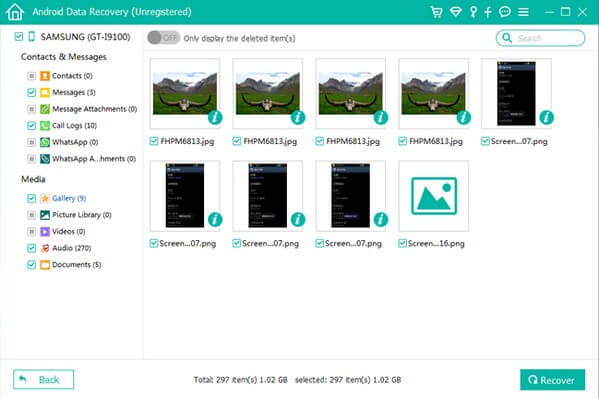
S tímto tipem si opět můžete užívat smazané soubory na telefonech či tabletech Samsung. Navíc se již nemusíte starat o své soubory díky dětskému režimu.
Je nám potěšením vás informovat o používání dětského režimu na Samsungu a o tom, jak funguje. Doufáme, že vám uvedený tip pomohl překonat problémy, se kterými jste se setkali, když jste tento režim Samsung ještě neobjevili. Pokud chcete více informací o něčem na vašem zařízení, vyhledejte to na FoneLab Android Data Recovery místo.
S aplikací FoneLab pro Android obnovíte ztracená / smazaná data iPhone včetně fotografií, kontaktů, videí, souborů, protokolu hovorů a dalších dat z SD karty nebo zařízení.
- Snadno obnovte fotografie, videa, kontakty, WhatsApp a další data.
- Náhled dat před zotavením.
- K dispozici jsou data telefonu Android a SD karty.
